PDF稳定的格式和易于传输的特性可谓是上班族和打工人的心头好,但是在使用过程中很多人也会遇到这样的问题:如何进行PDF编辑图片呢?那么,以下这个方法足以让你后悔没有早点知道!
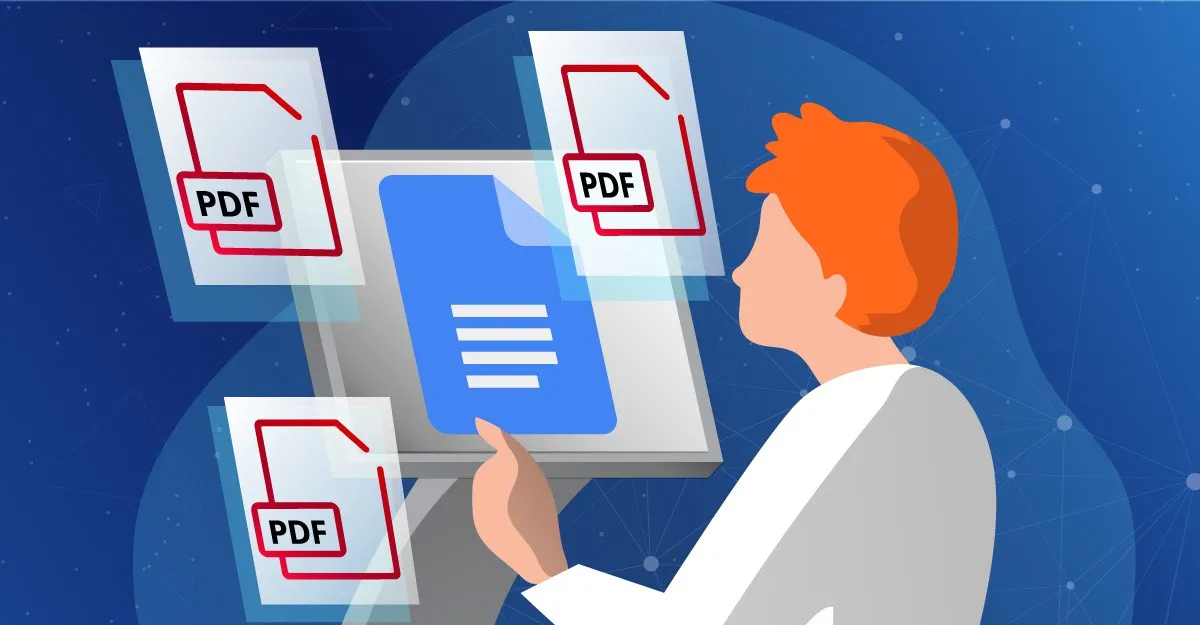
PDF编辑图片常遇到的问题
市场上可用来编辑PDF文件里的图片的编辑器大多会遇到各种各样的问题,如: 在调整图片大小或进行其他编辑操作时,某些PDF编辑器可能导致图像失真或模糊,直接影响图像质量。有些PDF编辑器可能只支持特定的图片格式,而不能很好地处理其他常见格式,如PNG、JPEG等。或无法提供高级的图像处理功能,如调整色彩等。
想想以上问题,随便一个拎出来都让人头大。那么,令人放心使用的PDF编辑器在哪呢?不妨参考下以下这款。
PDF编辑图片的工具——UPDF编辑器
UPDF编辑器兼具了高颜值和多功能,它以简约的页面和便捷的操作赢得了广大用户的喜爱。其强大的PDF编辑图片功能包括裁剪、旋转、大小调整,使用户能够轻松定制和美化PDF中的图片。在高效操作的同时,依旧对图片的质量有着牢靠的保障。无论是在办公文档还是学术论文中,UPDF都提供了直观易上手的操作路径,让的PDF编辑图片更加便捷。赶紧点击免费下载试试!
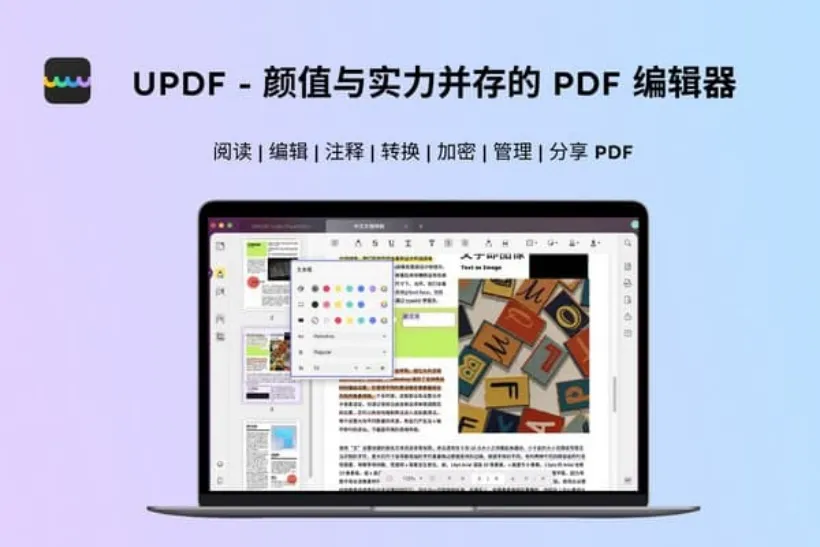
使用UPDF编辑PDF图片的步骤
1、点击【打开文件】,导入相应需要进行编辑的PDF文档。
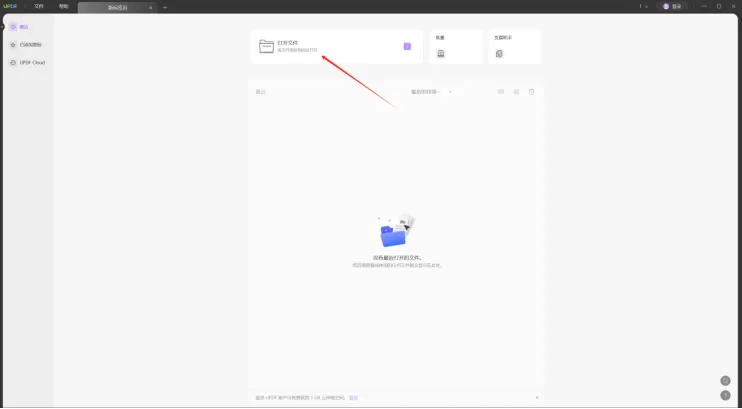
2、点击页面左侧的【编辑PDF】,选定相应要编辑的图片。可对图片进行旋转方向、提取图片、裁剪图片,替换图片等操作,还可以对图片的比例进行设定。
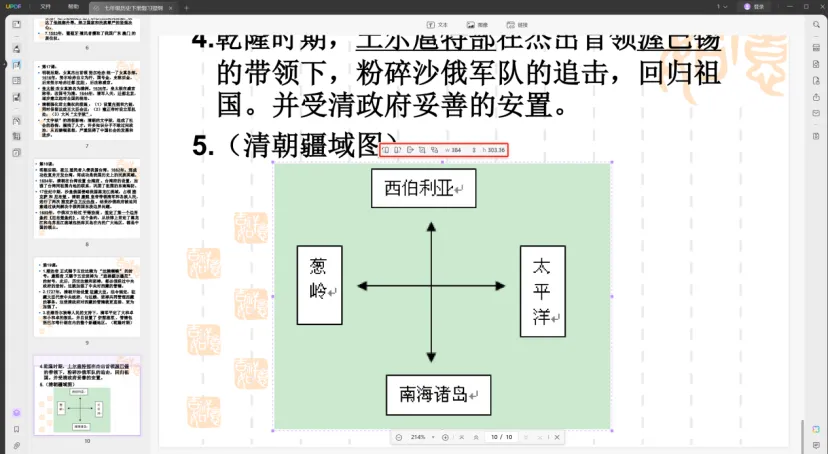
3、完成编辑之后,可选择右侧按键【另存为其他】中的【保存】或者【另存为…】即可完成操作。
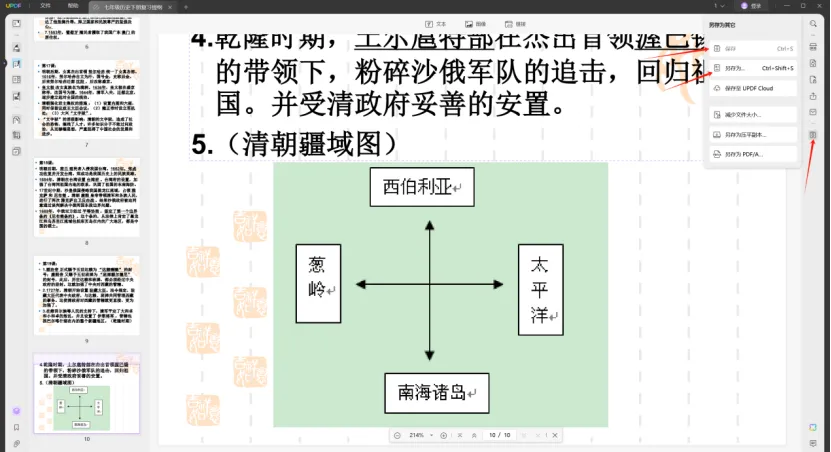
UPDF编辑器的其他功能
UPDF编辑器还提供多项实用功能,包括多重格式转换、个性化涂鸦注释、添加自定义水印以及智能AI文档处理,为用户提供全方位PDF文档解决方案,点击下方下载即可免费体验。
总结
PDF图片编辑怎么操作?其实一点不难,使用UPDF编辑器运行十分顺畅,还支持多系统登录。操作设定简单,即使第一次使用也能马上学会。赶紧免费点击下载试试吧!
 UPDF
UPDF AI 网页版
AI 网页版 Windows 版
Windows 版 Mac 版
Mac 版 iOS 版
iOS 版 安卓版
安卓版
 AI 单文件总结
AI 单文件总结 AI 多文件总结
AI 多文件总结 生成思维导图
生成思维导图 AI 翻译
AI 翻译  AI 解释
AI 解释 AI 问答
AI 问答 AI 多模态
AI 多模态 编辑 PDF
编辑 PDF 注释 PDF
注释 PDF 阅读 PDF
阅读 PDF PDF 表单编辑
PDF 表单编辑 PDF 去水印
PDF 去水印 PDF 添加水印
PDF 添加水印 OCR 图文识别
OCR 图文识别 合并 PDF
合并 PDF 拆分 PDF
拆分 PDF 压缩 PDF
压缩 PDF 分割 PDF
分割 PDF 插入 PDF
插入 PDF 提取 PDF
提取 PDF 替换 PDF
替换 PDF PDF 加密
PDF 加密 PDF 密文
PDF 密文 PDF 签名
PDF 签名 PDF 文档对比
PDF 文档对比 PDF 打印
PDF 打印 批量处理
批量处理 发票助手
发票助手 PDF 共享
PDF 共享 云端同步
云端同步 PDF 转 Word
PDF 转 Word PDF 转 PPT
PDF 转 PPT PDF 转 Excel
PDF 转 Excel PDF 转 图片
PDF 转 图片 PDF 转 TXT
PDF 转 TXT PDF 转 XML
PDF 转 XML PDF 转 CSV
PDF 转 CSV PDF 转 RTF
PDF 转 RTF PDF 转 HTML
PDF 转 HTML PDF 转 PDF/A
PDF 转 PDF/A PDF 转 OFD
PDF 转 OFD CAJ 转 PDF
CAJ 转 PDF Word 转 PDF
Word 转 PDF PPT 转 PDF
PPT 转 PDF Excel 转 PDF
Excel 转 PDF 图片 转 PDF
图片 转 PDF Visio 转 PDF
Visio 转 PDF OFD 转 PDF
OFD 转 PDF 创建 PDF
创建 PDF 企业解决方案
企业解决方案 企业版定价
企业版定价 企业版 AI
企业版 AI 企业指南
企业指南 渠道合作
渠道合作 信创版
信创版 金融
金融 制造
制造 医疗
医疗 教育
教育 保险
保险 法律
法律

 常见问题
常见问题 新闻中心
新闻中心 文章资讯
文章资讯 产品动态
产品动态 更新日志
更新日志












